

|
Microsoft Office是由Microsoft(微軟)公司開發的一套辦公軟件套裝。常用組件有 Word、Excel、PowerPoint等。Microsoft Office是一套由微軟公司開發的辦公軟件,它為 Microsoft Windows 和 Mac OS X而開發。 ?如果onenote用得很頻繁,必定會出現很多使用頻率很高的功能,這些功能中,其中一部分可能已經被賦予默認快捷鍵,另外一部分可能沒有。但不管有沒有默認快捷鍵,都有辦法進行重映射。用快捷鍵,肯定會比用功能菜單進行操作,效率高出不少,甚至,有可能改變行為習慣。 我個人比較常用的onenote熱鍵,目前大概在100個左右,協同AHK,管理起來很方便。 1.兩大問題 onenote2013桌面版的官方文檔中,列出了197組快捷鍵。僅從數量上,已經能感受到onenote快捷鍵的強大。 如何讓onenote龐大的快捷鍵體系高效的為你所用呢?如何讓這些快捷鍵變得更快呢? 第一個問題,要做到高效,首先必須了解每個快捷鍵的功能,并且能從大類上對它們進行區分。 第二個問題,要做到更快,將常用的那些快捷鍵爛熟于心,能條件反射式的按下快捷鍵,這樣就夠了嗎?不夠!事實上,很多默認快捷鍵其實并不那么快捷,有些跨度較大的快捷鍵如何(如Ctrl+Alt+9)甚至要雙手按鍵,已經談不上快捷了。更快的辦法是,借用三方軟件,將所有不順手的快捷鍵組合重映射為簡單順手的快捷鍵,輕松實現更快。 這兩個問題,第一個重在深入理解onenote軟件本身,第二個重在學會三方軟件協同。 2.按鍵解析 onenote近200組快捷鍵,調用了鍵盤上的幾乎所有按鍵,整個體系還是比較復雜的。有必要從按鍵本身出發,對onenote的快捷鍵體系做一次系統梳理。 onenote調用的全部鍵盤按鍵 鍵盤按鍵中,F系列鍵、Tab鍵、Enter鍵等等一些鍵是可以獨立(單鍵)作為快捷鍵使用的;另外一些鍵,例如字母、數字等按鍵必須與Ctrl、Shift或Alt等鍵形成組合鍵使用。 所以,快捷鍵從構成上來看,可以劃分為兩大類:獨立鍵、組合鍵。其中,組合鍵又可以細分為兩小類:同時按鍵組合鍵、依次按鍵組合鍵(超級強大,卻鮮為人知)。 onenote中獨立按鍵快捷鍵 所謂獨立鍵,就是單個按鍵就能構成快捷鍵,不需與其他鍵組合。例如在很多軟件都通用的4個方向鍵(↑→↓←)、12個F系列鍵(F1~F12)。 onenote中的獨立鍵快捷鍵如下: 逐字符移動類:↑→↓←BackspaceDel 跨字符移動類:EndHomePageDownPageUp 回車鍵:Enter 縮進、制表鍵:Tab 幫助類:F3F11F7F9 退出鍵:Esc onenote中的同時按鍵組合鍵 同時按鍵組合鍵,指必須同時按下兩個以上的鍵才能起作用的快捷鍵組合。組合鍵中,Ctrl、Shift、Alt、Windows為固定的搭配鍵,所有組合鍵,都是由這四個鍵的其中之一再搭配其他按鍵(如數字、字母、符號等)形成快捷鍵組合。 onenote官方文檔中列出的默認快捷鍵,絕大部分都是同時按鍵組合鍵,但有幾個是例外。 onenote中的依次按鍵組合鍵 依次按鍵組合鍵,這是onenote(office系列)極具特色的一個快捷鍵功能,該功能超級強大,從這里可以引伸出兩次思維革新(下一小節詳談)。 依次按鍵組合鍵,指的是依次按下組合鍵中的每一個鍵,而不是同時按下。onenote官方文檔中列出了4個這樣的快捷鍵,如果你不清楚“依次按鍵”這個概念,可能根本看不懂是啥意思。 快捷鍵功能說明 Alt+N,F 在當前頁上插入文檔或文件。 Alt+N,O 在當前頁上將文檔或文件作為打印輸出插入。 Alt+N,P 插入來自文件的圖片。 Alt+N,S 插入來自掃描儀或相機的圖片。 用[Alt+N,F]舉例說明,必須要先按一下Alt放開,再按一下N放開,再按一下F放開,此時就可以打開插入文件對話框了。 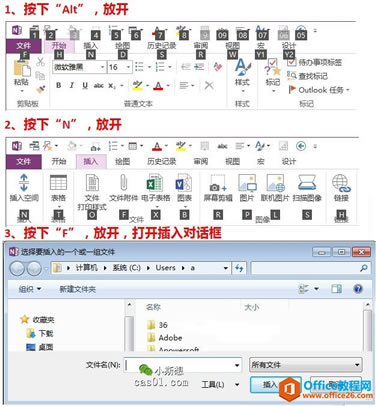 Alt鍵,依次按鍵組合鍵的固定起始鍵。Alt鍵又稱交替換擋鍵,它可以激活菜單提示鍵,依次按下對應的提示鍵就可以激活對應的菜單功能。 其實不只是office,在很多軟件中,都支持用Alt鍵喚醒菜單提示,但是實際功能上,效果可能就千差萬別了。我專門測試了一些軟件,均極其難用。office在Alt鍵這方面的體驗可謂做到了極致。 下面會詳細談談這個極其重要的Alt鍵。 3.Alt鍵,思維上的兩次革新 onenote雖然很多,但仍然只涵蓋了所有功能中的一小部分。例如插入表格、音頻、引文、引用樣式等等很多功能并沒有賦予默認快捷鍵,其中不乏一些挺常用的功能。 是否也能為這些功能賦予快捷鍵呢? 第一次思維革新:onenote中任何功能都可以設置快捷鍵 Alt鍵促成的第一次思維革新:可以為onenote中的任何功能設置快捷鍵! onenote中的菜單選項卡是可以自由設定的,即所有功能控件可以按你的實際需求放進菜單選項卡中。Alt組合鍵,則可以喚醒菜單選項卡上的所有功能。這意味著,你可以為所有功能設置快捷鍵。 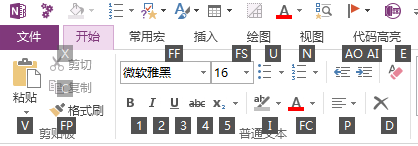 若覺得依次按鍵太麻煩,onenote中還有一個非常實用的功能:添加到快速訪問工具欄。onenote菜單下的任何功能都可以添加到快速訪問工具欄,此時,通過“Alt+數字”就可以更快速的調用對應功能了。 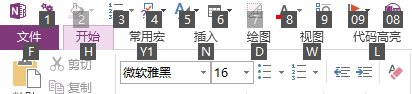 第二次思維革新:三方軟件可以調用onenote中的任何功能 快速訪問欄調來調去太麻煩?Alt依次按鍵太繁瑣?沒關系,可以讓三方軟件例如AHK(AutoHotKey)來協同作戰,輕松干掉上面兩個麻煩,讓快捷鍵變得更快更自由。 引入三方軟件AHK后,Alt鍵帶來了第二次思維革新:三方軟件可以通過Alt鍵調用onenote中的任何功能。 這個革新有什么用呢?要多有用,就多有用! 本文關注的是快捷鍵,所以暫不提其他用途。和快捷鍵相關的最實際的一個應用是,你可以為onenote中的所有功能完全自由的自定義快捷鍵了。 Alt依次按鍵,限制太多。AHK協同后,將不存在任何限制,你可以將onenote中的任何功能映射到任何快捷鍵(獨立鍵或組合鍵)。 例如前面的例子,用[Alt+N,F]插入文件,操作繁瑣。而現在,可以借助AHK將[Alt+N,F]重映射為F1,以后按F1就能插入文件。 如果對AHK感興趣但又沒接觸過,可以參考本站發布的AHK系列文章,入門很簡單。 4.快捷鍵功能架構 官方文檔已對默認快捷鍵做了初步分類,但比較抽象,有很多含糊不清的地方。花了點時間,畫出了下面這張功能架構圖。參考此圖,可以快速定位至自己想要的功能區,然后去搜尋自己想要的快捷鍵。 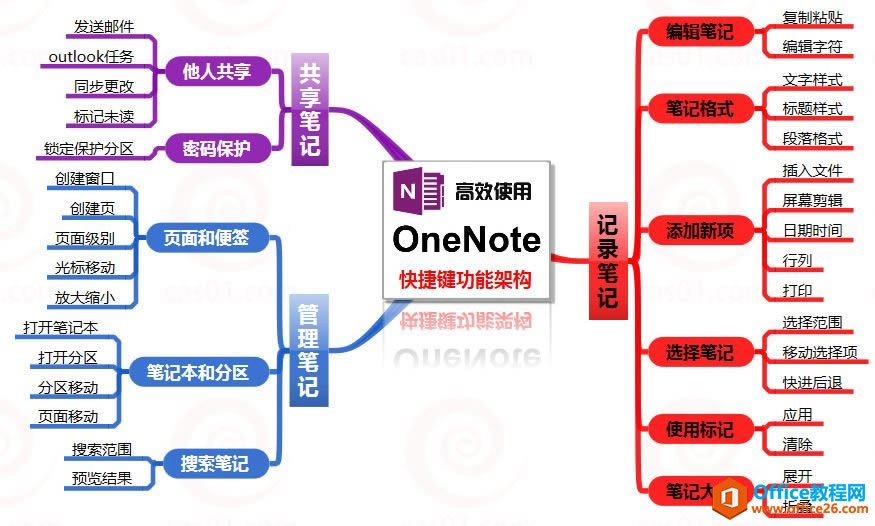 為什么要了解功能架構?這可以讓你對整個快捷鍵體系了然于胸,例如某個功能是否有快捷鍵,該去哪一組找,思路清晰。 每一個默認快捷鍵,都是珍貴而且便捷的功能入口。這句話,初學者未必能理解。但如果你將來會使用AHK等三方軟件對onenote進行協同或批量操作,應該就能理解這句話了。現在理不理解不重要,這里只是想強調,默認快捷鍵很重要,而且每一個都有可能變得很重要。 5.我常用的快捷鍵 簡單列舉幾個我個人比較常用的快捷鍵。 標題樣式:Ctrl+Alt+1(1~6) 6個標題樣式,“樣式”的外觀價值不大(又丑、又不顯眼……),“標題”的屬性價值巨大。 “樣式”的本質,是底層對象“Paragraph”中的“style”屬性,“標題1”到“標題6”六個標題樣式,對應的“style”屬性的值分別是“h1”到“h6”。 對段落設置標題樣式,相當于設定了特定的style屬性值,將來可以在腳本中通過這個值,圍繞標題進行各種批量操作。 標記:Ctrl+1(0~9) 標記的重要意義這里就不再贅述了,標記系列文章中做過詳細探討。 縮進、制表:Tab 制表 Tab鍵本身就叫制表鍵,它在onenote中真的有制表功能。將光標定位于需要分割的文本處,按Tab鍵即可制表。 縮進 Tab鍵還有縮進功能:按下Tab鍵增加一個縮進,按下Shift+Tab減少一個縮進。 縮進在onenote中實在太重要了,有很多功能可以圍繞縮進展開:折疊或展開段落、選擇同一層級段落、Paragraph底層對象中的相關屬性等等。 很多重要功能和縮進息息相關,所以縮進快捷鍵也變得尤為重要。 展示大綱:Alt+Shift+1(0~9) 層級是onenote的核心特色之一,在onenote中無處不在。通過Tab創建了層級,通過大綱系列快捷鍵則可以很方便的(折疊或展開)展示層級。 新建窗口:Ctrl+M 跨區域整理筆記時,新建另一個窗口,兩個窗口并列顯示,整理起來更高效。 我通常還會新建一個貼邊隱藏的onenote窗口進行日程管理。 屏幕剪輯:windows+S 圖片算是筆記中僅次于文本的重要元素了,而圖片最重要的來源之一就是截圖,所以截圖(屏幕剪輯)快捷鍵用得也很頻繁。 使用快捷鍵的時候多想想軟件功能本身,用的越多,想的越多,越能體會到軟件在設計上的智慧,也越能擴展出價值更大的使用場景。 Office辦公軟件是辦公的第一選擇,這個地球人都知道。Microsoft Office 2010的新界面簡潔明快,標識也改為了全橙色。 |
溫馨提示:喜歡本站的話,請收藏一下本站!